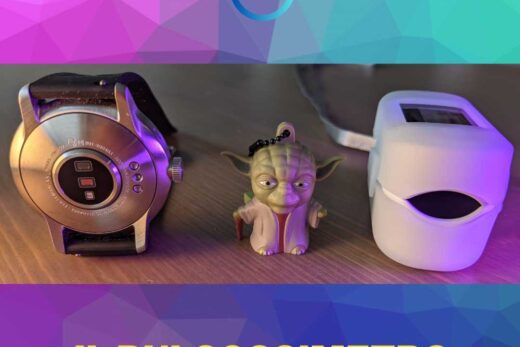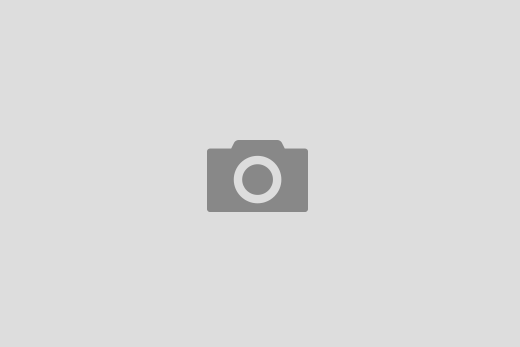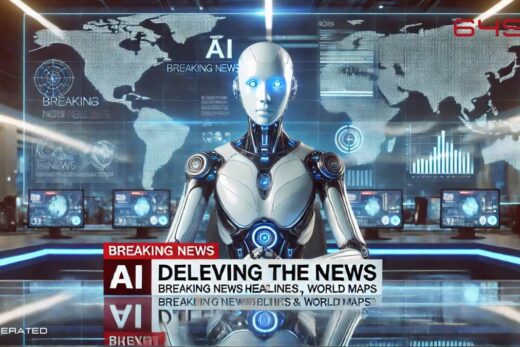Questo tutorial ti aiuterà a convertire e salvare file in MP3 in funzione delle tue esigenze specifiche.
Hai la necessità di mettere in ordine i file audio che giacciono abbandonati sul tuo Hard Disk? Oppure vuoi utilizzare il tuo smartphone o lettore audio digitale per ascoltare la tua collezione di CD musicali? Se hai già convertito i tuoi CD in formato Audio WAV avrai notato che occupano tantissimo spazio di memoria.
E’ arrivato il momento di fare ordine nel tuo Hard Disk, sulla tua scrivania virtuale e sistemare la musica che ami?
Questo post fa al caso tuo, ti guiderò passo passo in queste semplici operazioni e come per magia avrai gli strumenti necessari. Prenditi qualche minuto per leggere questo post, sei pronto? Allora via, partiamo!
Di cosa parliamo in questo articolo:
Convertite file musicali in MP3 gratis (Windows e Mac)
- Windows Media Player (Windows);
- LameXP (Windows);
- MediaHuman Audio Converter;
- Audacity (Windows e Mac).
Convertire file musicali in MP3 gratis on line
- Online Audio Converter;
- Convertio.
Convertire file musicali in MP3 tramite APP (Apple e Android)
• Media Converter (per Android);
• Convertitore Audio (per iPadOS e iOS).
Convertire file musicali in MP3 gratis
Windows Media Player (Windows)
Se il tuo scopo è convertire in MP3 i brani musicali presenti su un CD audio, uno strumento particolarmente utile può essere Windows Media Player, perché è gratuito ed già presente nel sistema operativo di Windows. I passi da seguire sono semplici e te li elenco qui di seguito in modo che tu li possa seguire facilmente:
- Windows Media player è già installato su ogni PC Windows quindi non sarà necessario scaricarlo ed installarlo;
- Una volta aperta l’APP potrai trascinare i tuoi file WAV nella libreria, oppure inserire un CD per convertirne i file audio.
- Nel pannello di sinistra dello schermo, fare clic sull’icona “Organizza”, seguito dal pulsante “Opzioni”.
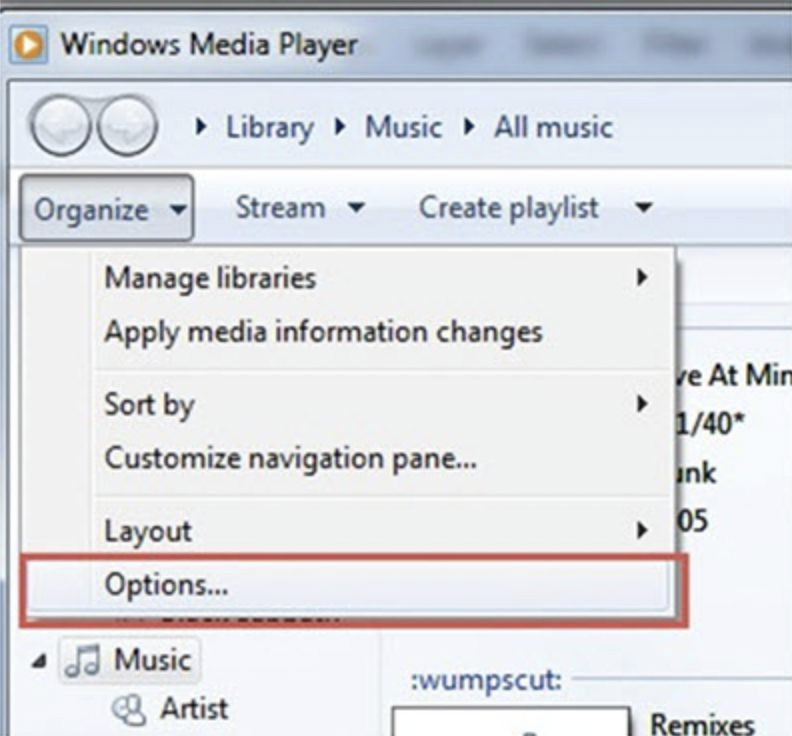
- Ora puoi cliccare su “Rip Musica” e selezionare l’opzione “Impostazioni RIP”. Apri la tendina del formato e scegli MP3, clicca su Applica e poi OK.
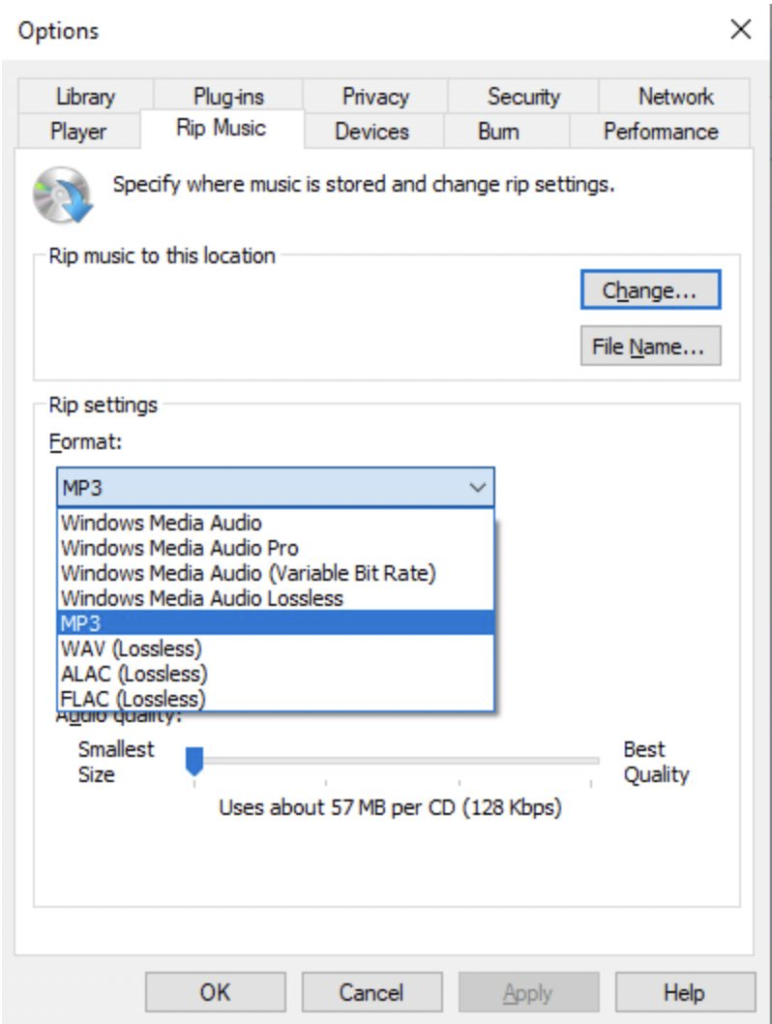
- Ora puoi convertire i tuoi file e, alla fine dell’operazione, potrai copiarli dove vuoi.
LameXp (Windows)
LameXP è un software gratuito e offre una semplice interfaccia tutta organizzata in una serie di schede che facilitano la codifica. L’impostazione avviene in più fasi, vediamole insieme.
La prima scheda consente di gestire l’importazione dei file.
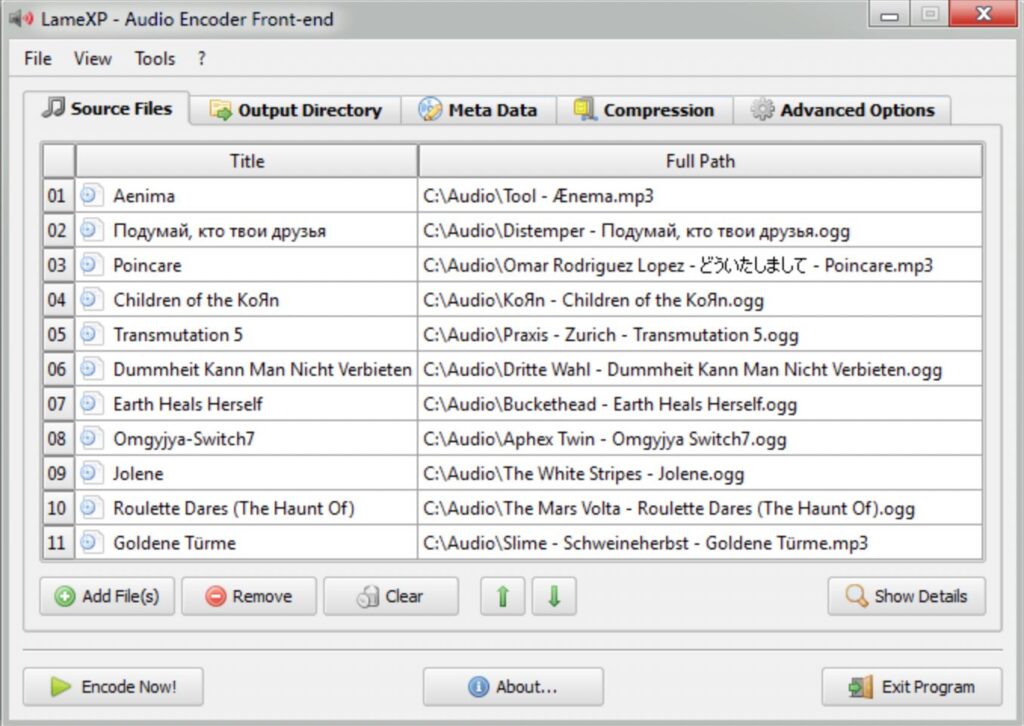
La seconda scheda viene utilizzata per selezionare la directory di destinazione.
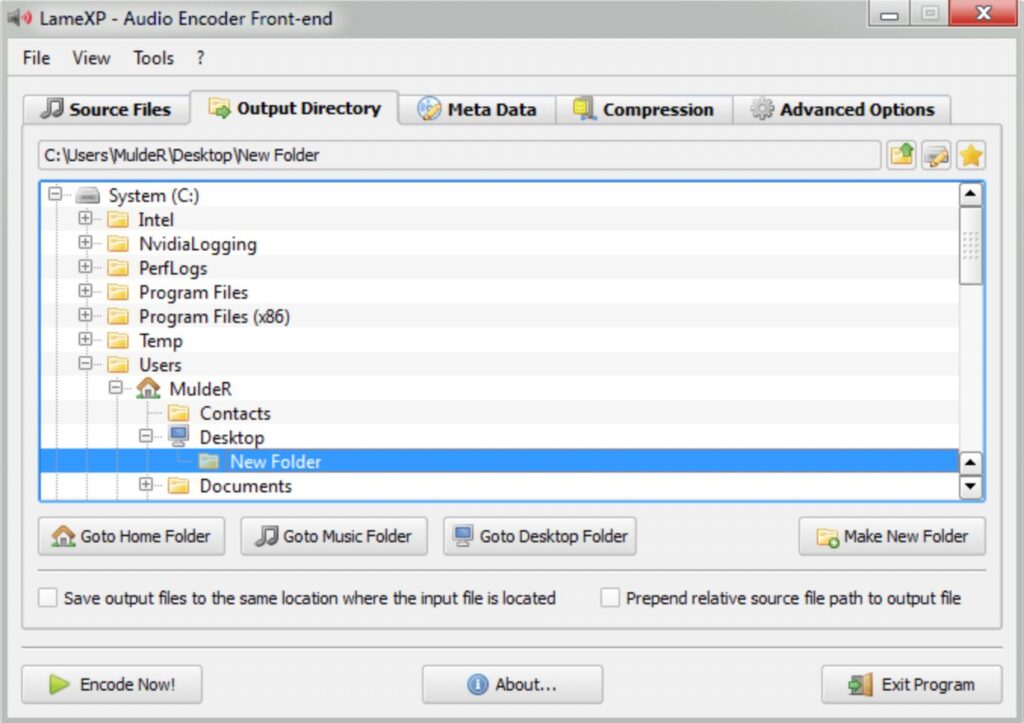
La terza scheda serve anche per modificare i metadati dei file che sono pronti per essere convertiti. Utile per arricchire di informazioni la nostra raccolta musicale.
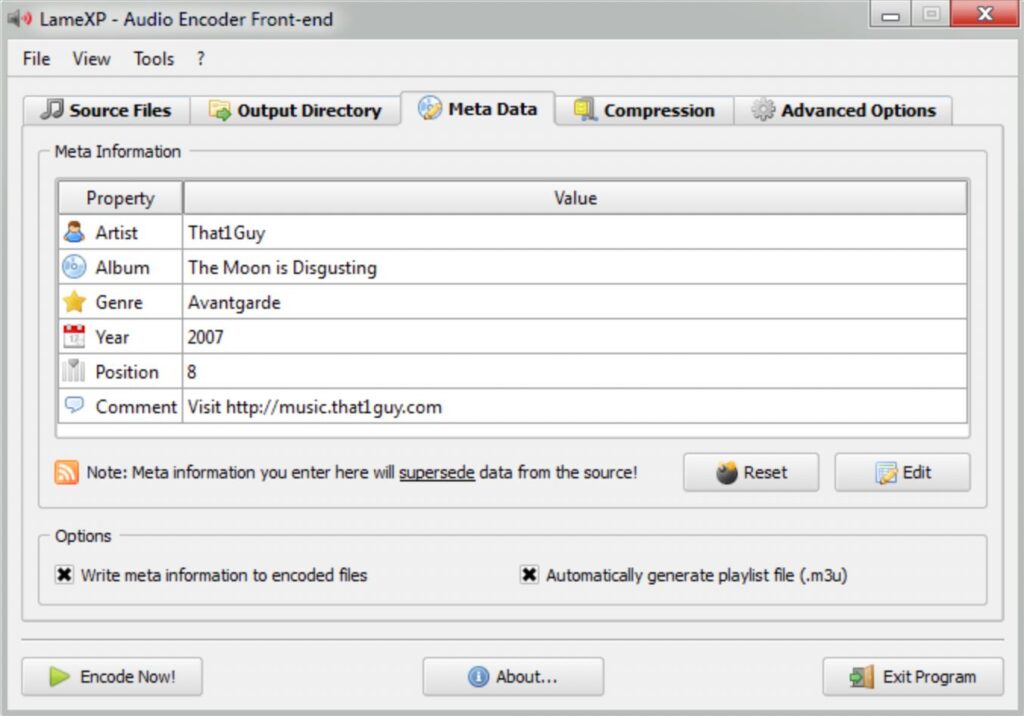
Le quarta scheda contiene le impostazioni per la codifica.
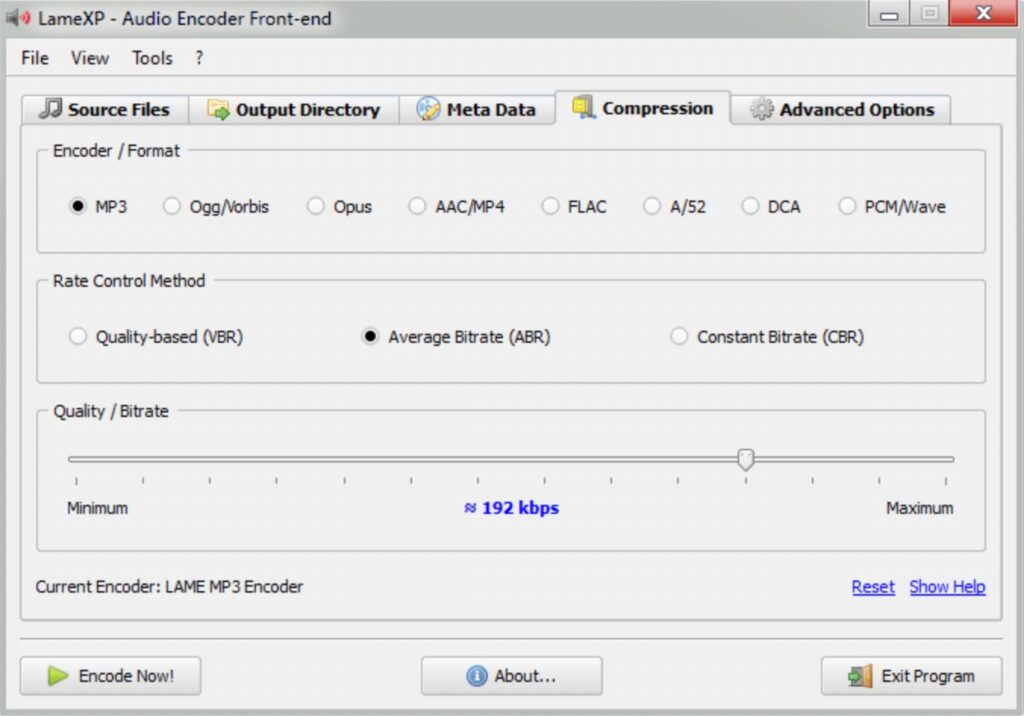
I formati di codifica disponibili sono molti: MP3, Ogg / Vorbis, AAC / MP4, FLAC, APE, A / 52, DCA o WAVE. Si può impostare la modalità automatica per privilegiare la qualità VBR (Variabile Bit Rate) e anche manualmente la qualità di codifica dei file.
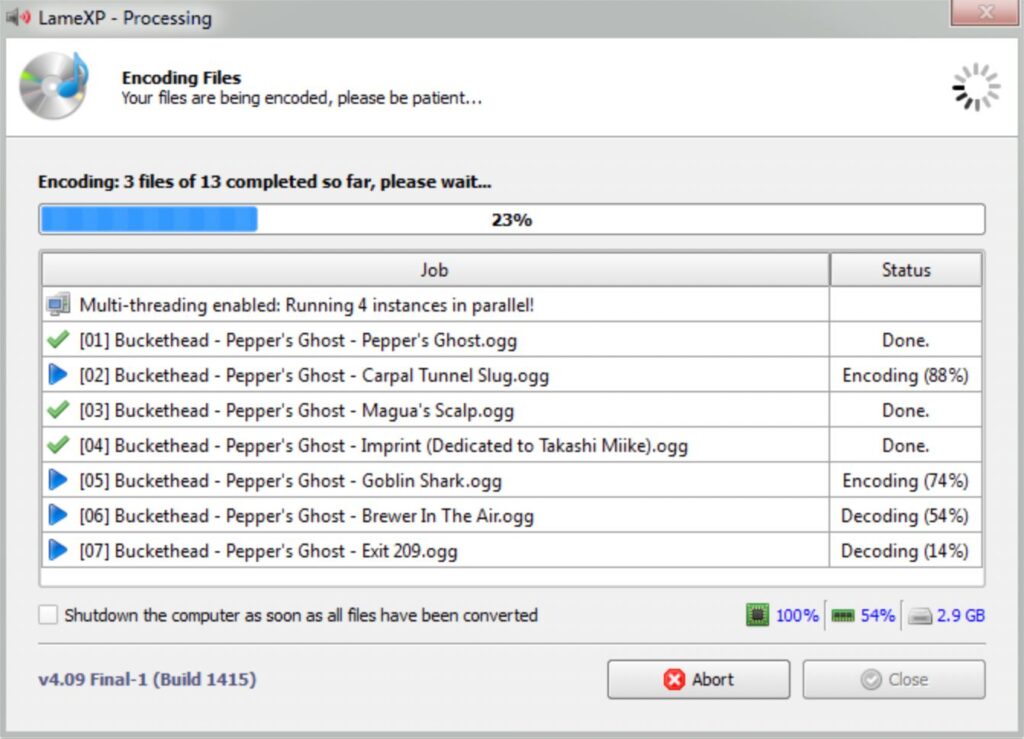
Arriviamo poi all’ultima parte della scheda, dove potrai scegliere la qualità di codifica e avviare il processo stesso ottenendo il file desiderato.
MediaHuman Audio Converter (Windows e Mac OS)
MediaHuman Audio Converter è un’applicazione gratuita per Mac OS X e Windows con le seguenti interessanti caratteristiche:
- Interfaccia semplice e intuitiva;
- Converte tra tutti i principali formati audio, WMA, MP3, AAC, WAV, FLAC, OGG, AIFF o Apple Lossless;
- Suddivisione delle tracce per file di conversione;
- Supporto iTunes;
- Converte più file contemporaneamente;
- Estrae la traccia audio da un video.
Dopo aver scelto il download del file .exe per Windows e .dmg per Mac OS, potrai procedere alle solite attività di installazione per i due sistemi operativi accettando (se sei d’accordo) le varie condizioni di utilizzo.
Finita l’installazione possiamo iniziare con l’importazione dei file da convertire. L’operazione può essere eseguita cliccando sul pulsante dedicato (+) o trascinando e rilasciando il file direttamente.
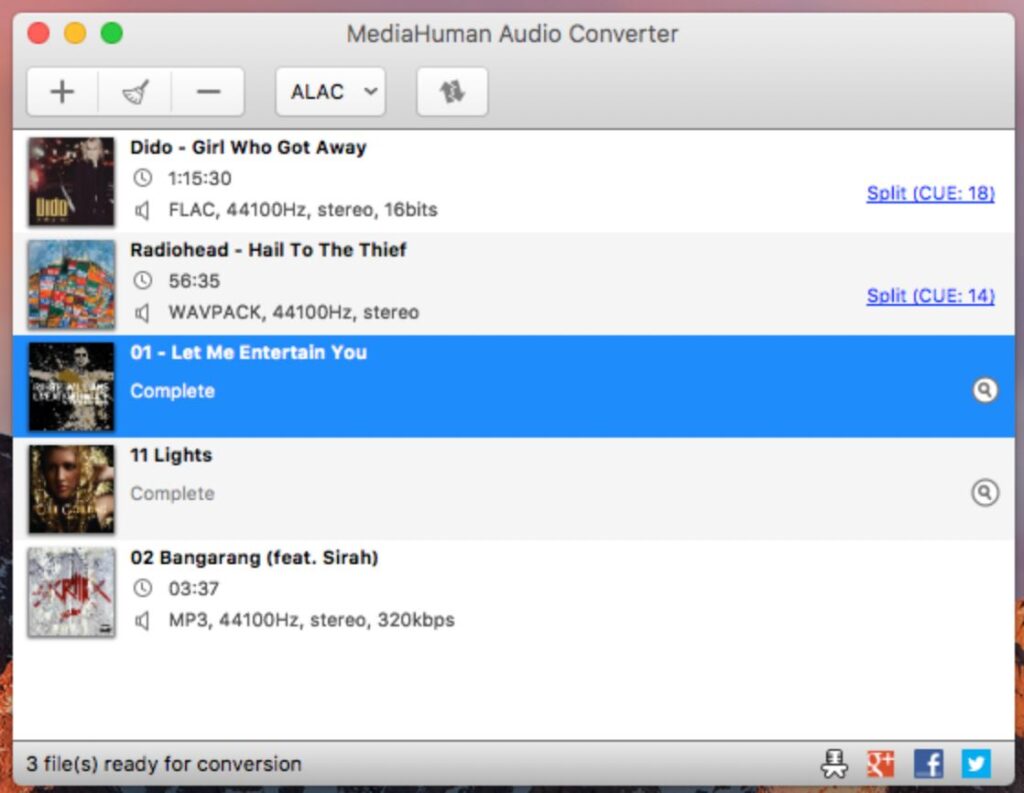
Nell’elenco dei file MediaHuman Audio Converter visualizza tutte le informazioni relative al brano, compresa, per esempio, la copertina dell’album, il nome del file, la sua durata, ecc…
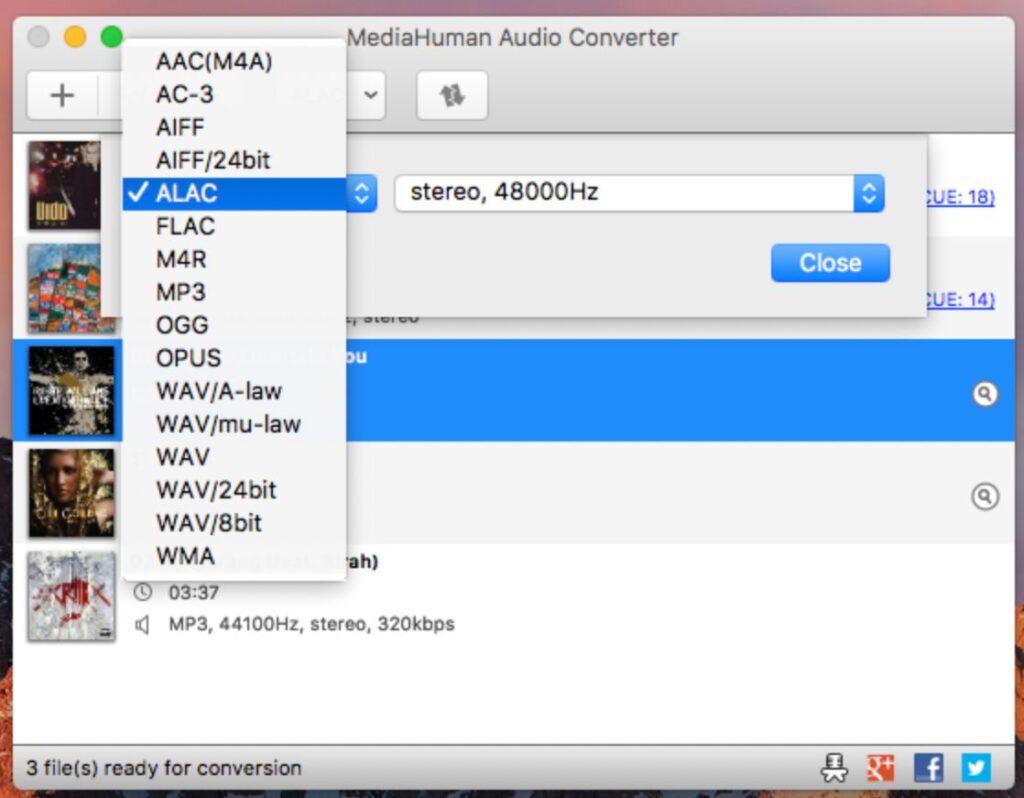
A questo punto cliccando sul formato di conversione potrai scegliere quello desiderato, nel nostro caso sarà MP3.
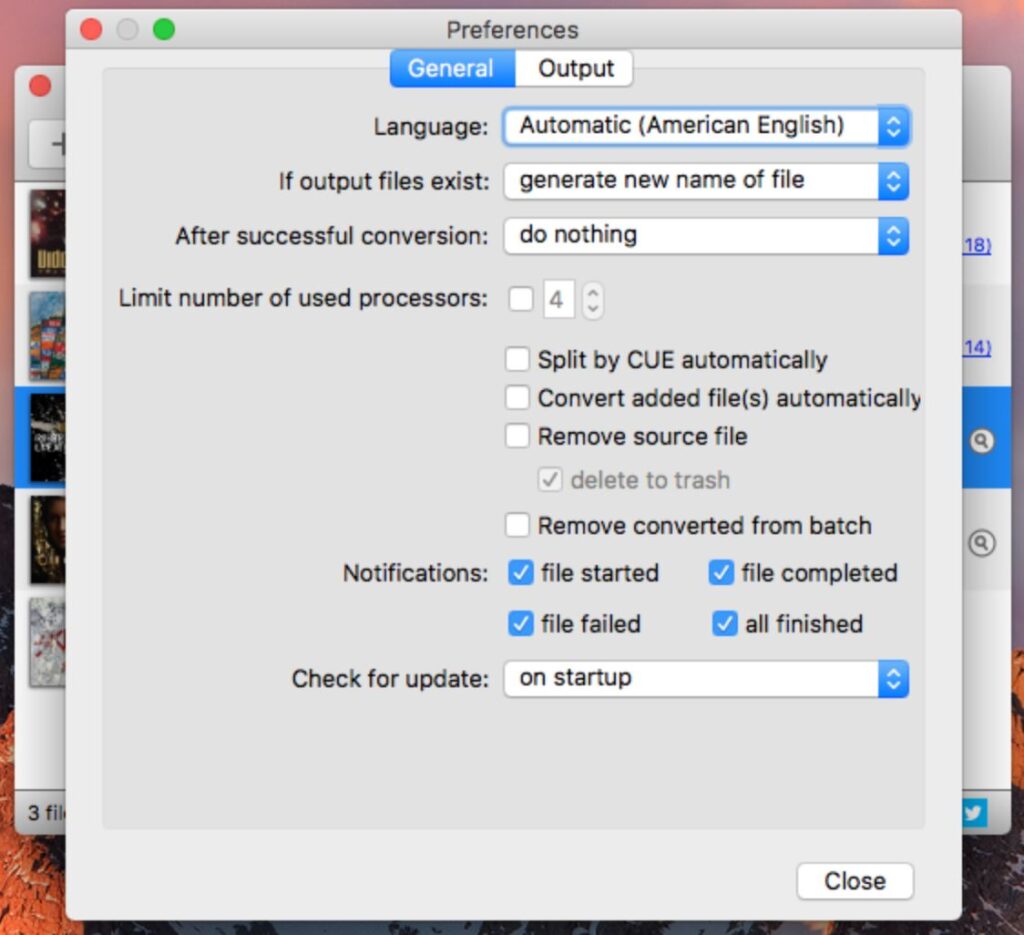
Concludiamo con la conversione che può avvenire anche su più file selezionati contemporaneamente (molto comodo se ne hai più di uno).
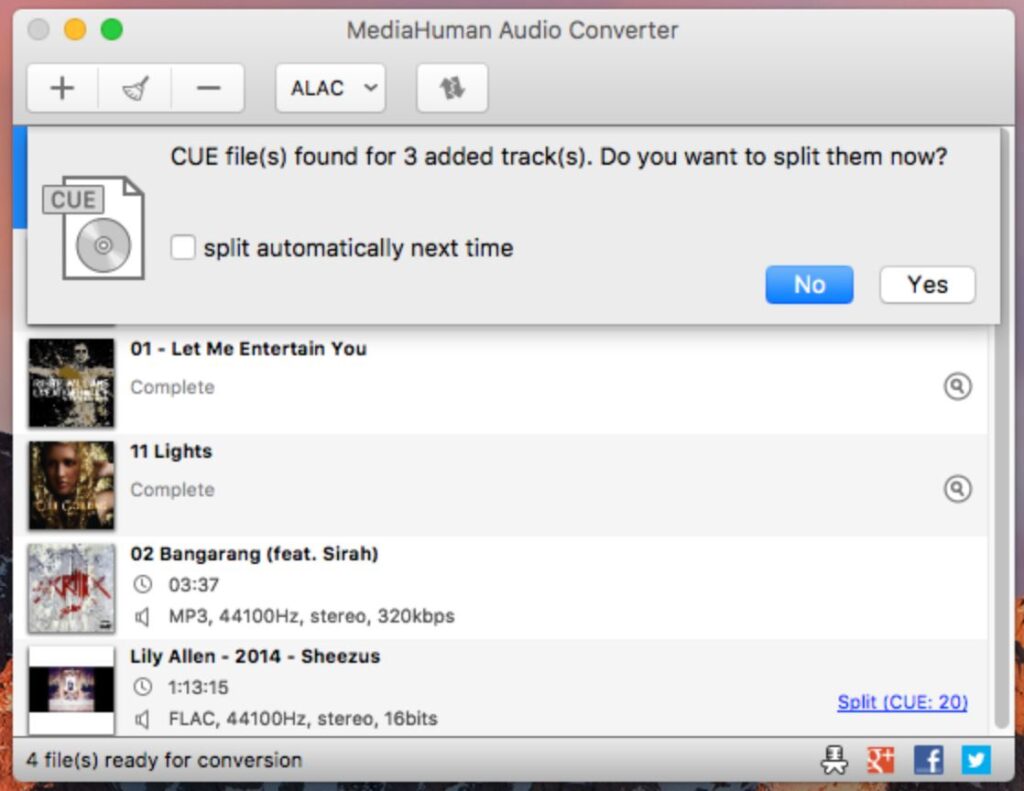
Audacity (Windows e Mac OS)
Potrai scaricare la versione gratuita di tuo interesse direttamente dal sito web www.audacityteam.org. In questo caso è disponibile anche la versione per Linux.
Dopo aver scaricato l’installer per Windows o Mac OS, potrai procedere alle solite operazioni di installazione.
Dalla schermata principale è possibile importare un file audio da convertire andando sul menù File.
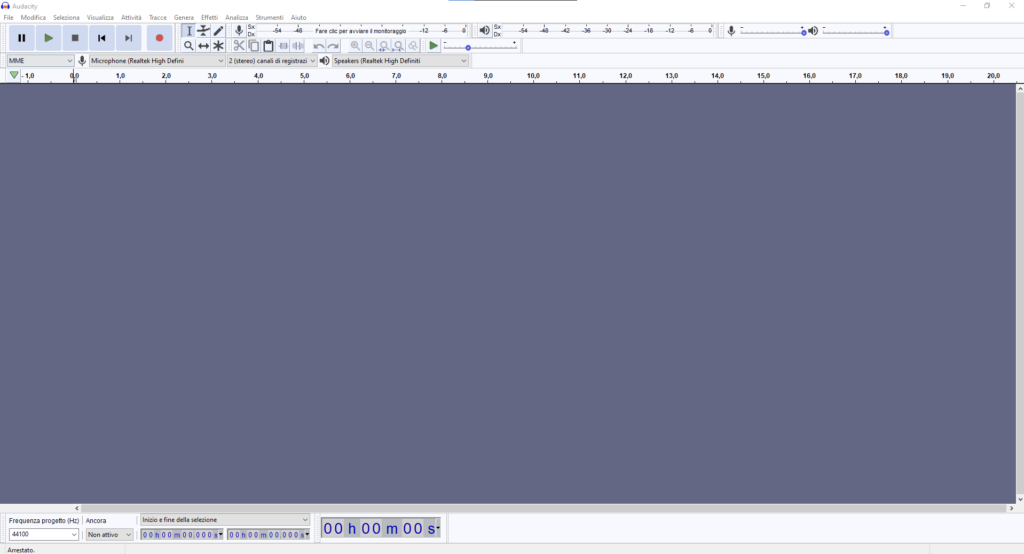
Cliccando sul menu File, in alto a sinistra, seleziona la voce Importa.

In questo caso vedi un file di prova in WAV che vogliamo convertire in MP3. Per farlo è sufficiente tornare sul menù File e selezionare la voce Esporta, comparirà la finestra seguente:
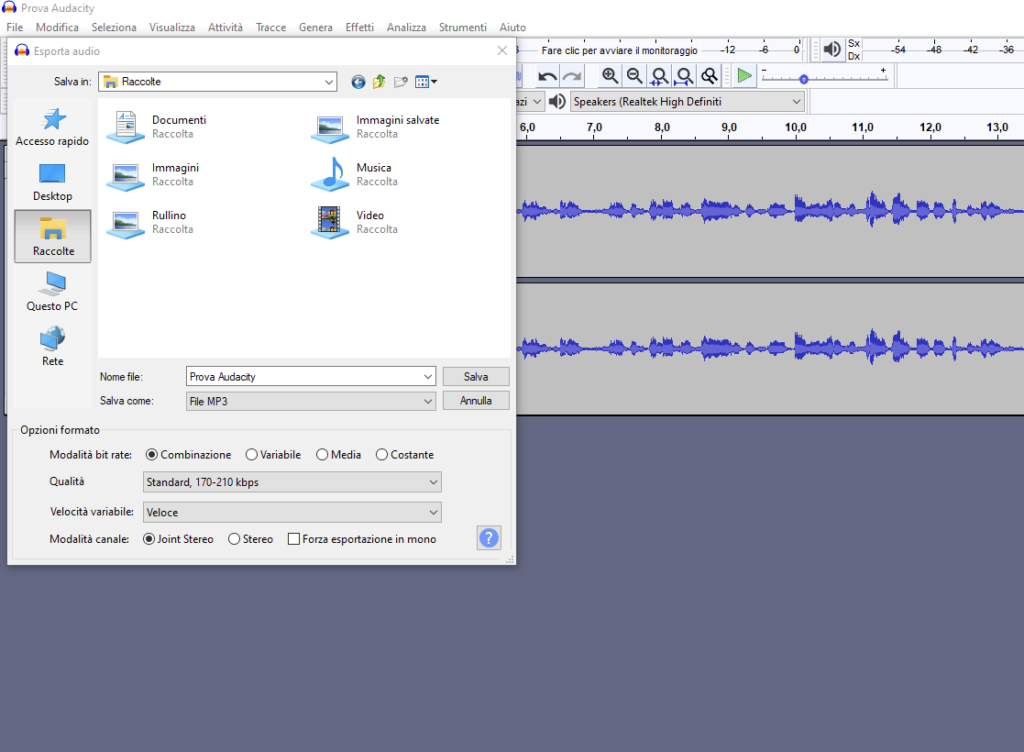
Puoi ora assegnare un nome al file e selezionare anche altre caratteristiche di conversione, anche quelle predefinite sono un buon inizio. Clicca su Salva ed il gioco è fatto.
Come puoi vedere hai la possibilità di scegliere anche altri formati di esportazione e questo rende Audacity un software gratuito molto interessante e fra i più apprezzati.
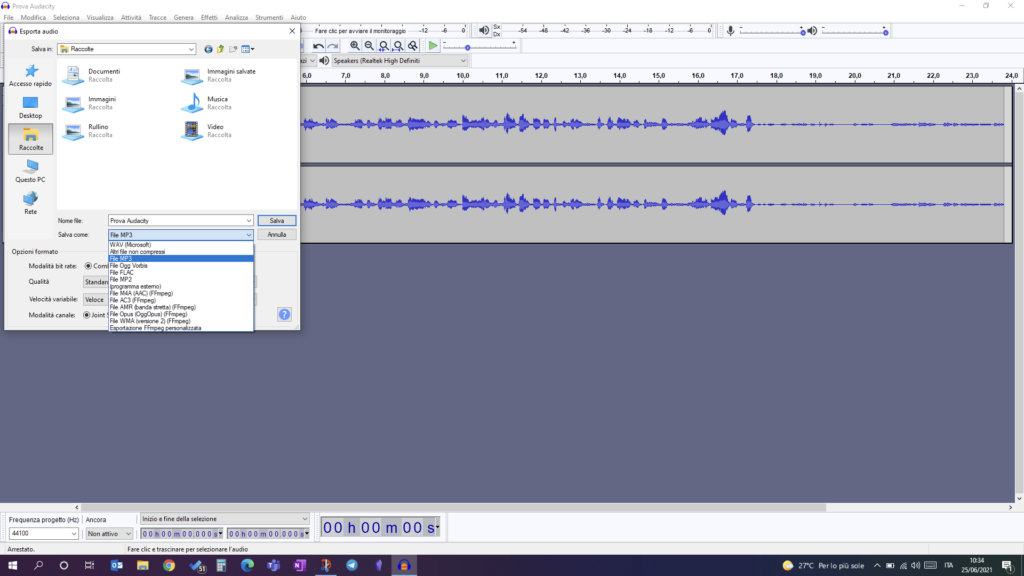
Oltre alla possibilità di importare ed esportare in formati diversi, potrai anche editare il file audio come preferisci per farne usi anche diversi dal semplice ascolto musicale.
Come potrai notare convertire un file WAV in MP3 porta ad una riduzione delle dimensioni del file di circa 10 volte e questo è molto utile per “compattare” lo spazio di archiviazione.
Dal punto di vista della collezione musicale è utilissima la possibilità di completare i Metadati dei singoli brani per averli disponibili in tutti i lettori compatibili. Puoi vedere qui di seguito il dettaglio dei campi modificabili.
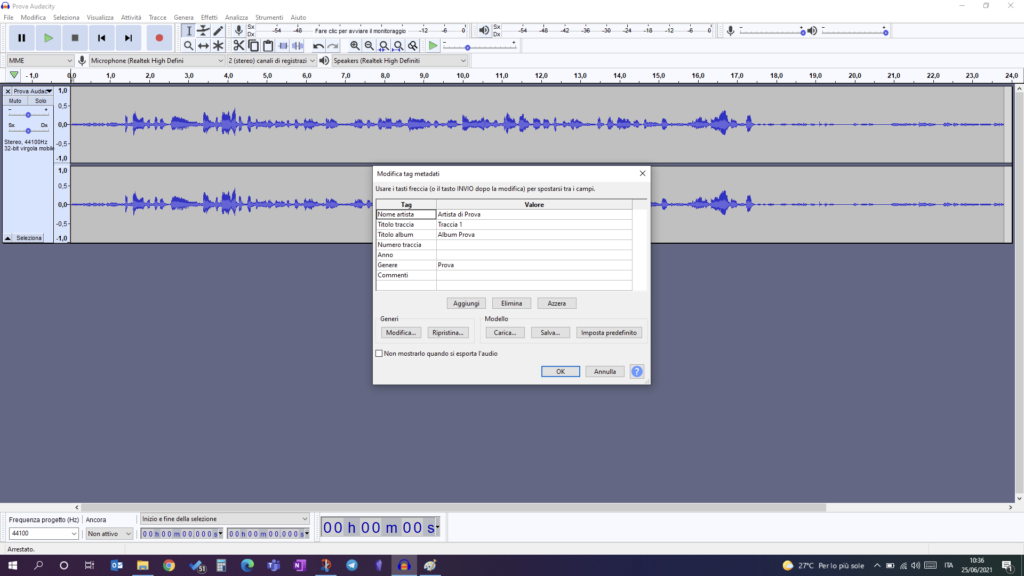
Convertire file musicali in MP3 gratis on line
Vedremo ora alcuni software utili per la conversione dei file audio in MP3 che non necessitano di nessuna installazione sul tuo computer, ma potrai utilizzarli gratis attraverso un browser web.
OnLine Audio Converter
Online Audio Converter (https://online-audio-converter.com/it/) è un’applicazione web gratuita per convertire un file in MP3 online, ma oltre a questo è in grado di convertire tra loro anche altri formati audio. L’utilizzo è semplice ed è sufficiente eseguire pochi passaggi per ottenere il risultato voluto.
Basta selezionare il file da convertire, indicare il formato di output, selezionare le specifiche del formato finale ed anche integrare le informazioni contenute sul file.
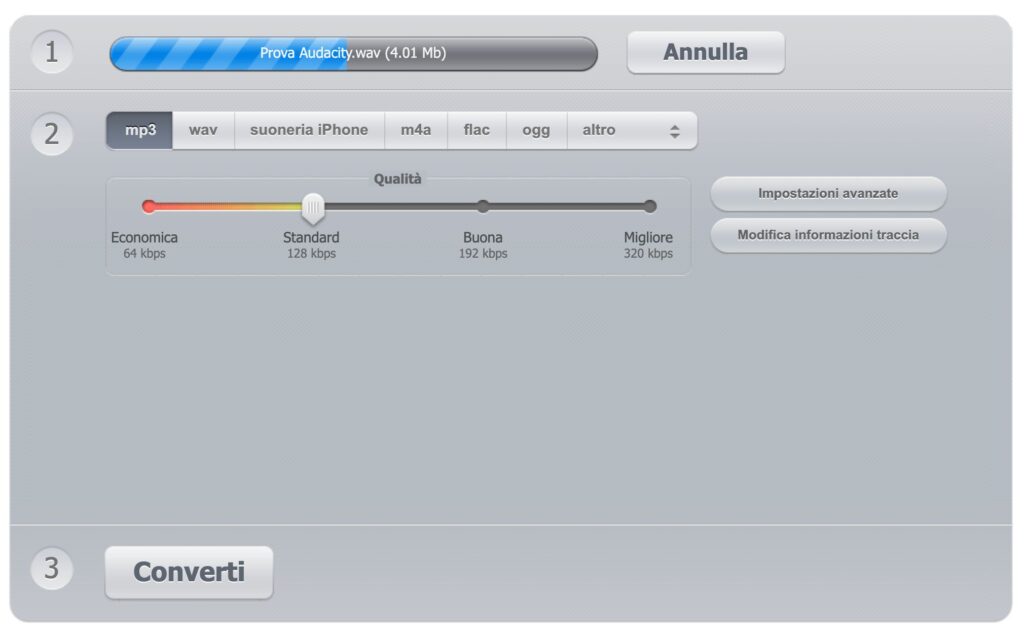
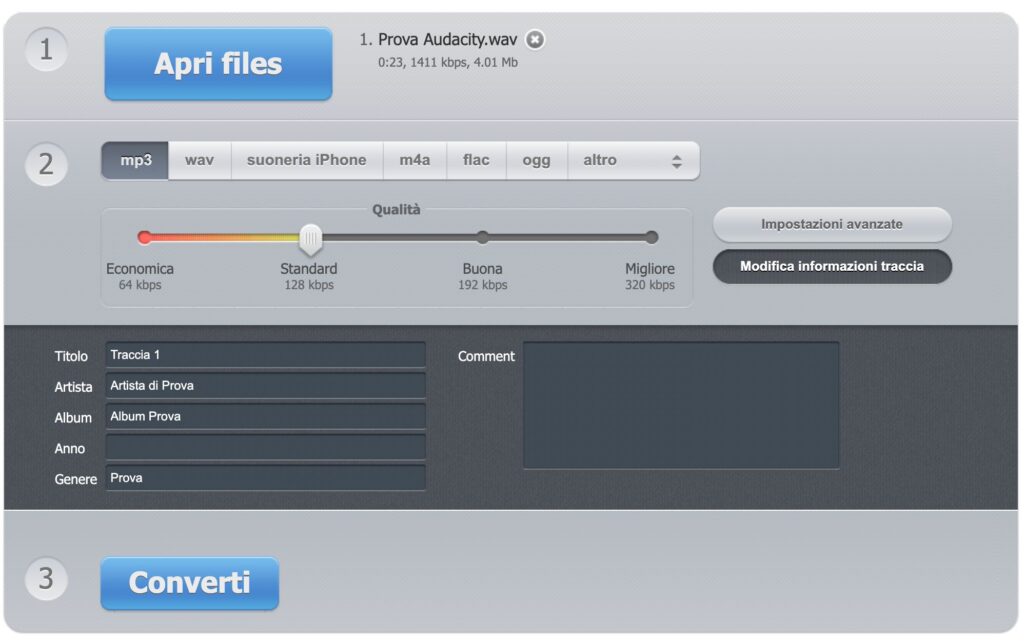
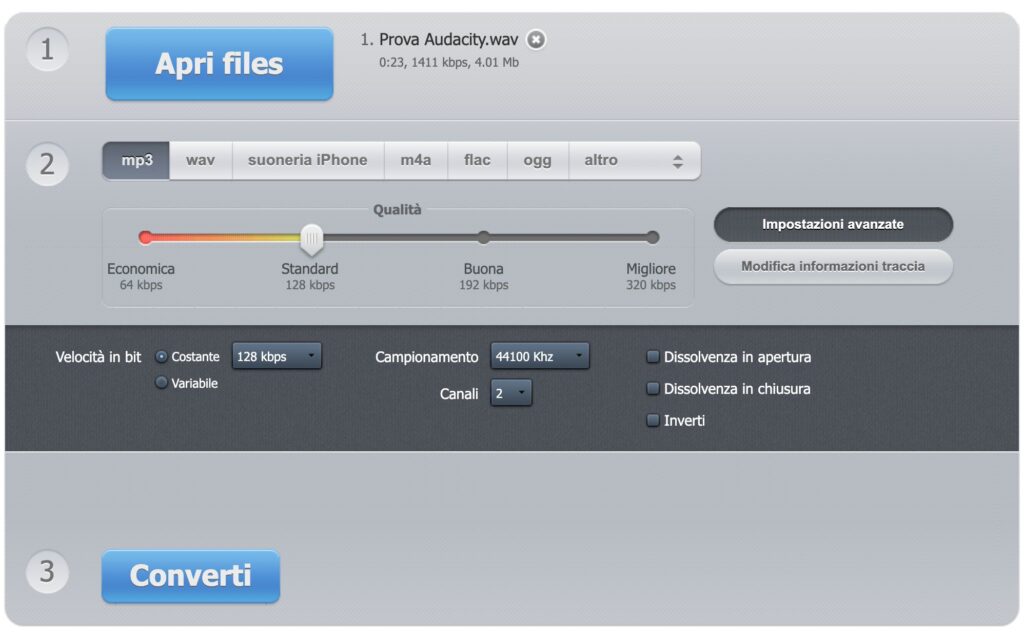
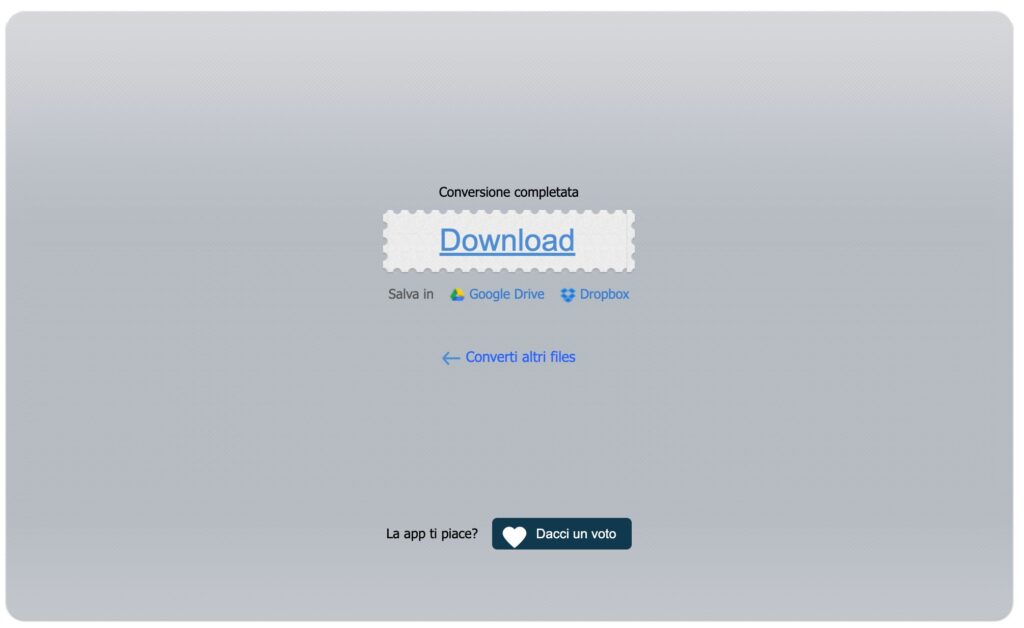
Fatto questo sarà sufficiente cliccare su converti e fare il download del file finale…facile no? Nel file, che troverai nella tua cartella Download, sarà anche inserito tra parentesi l’origine del file in modo che tu lo possa individuare facilmente.

Convertio
Un altro sito web interessante per la conversione gratuita è https://convertio.co/it/wma-mp3/.
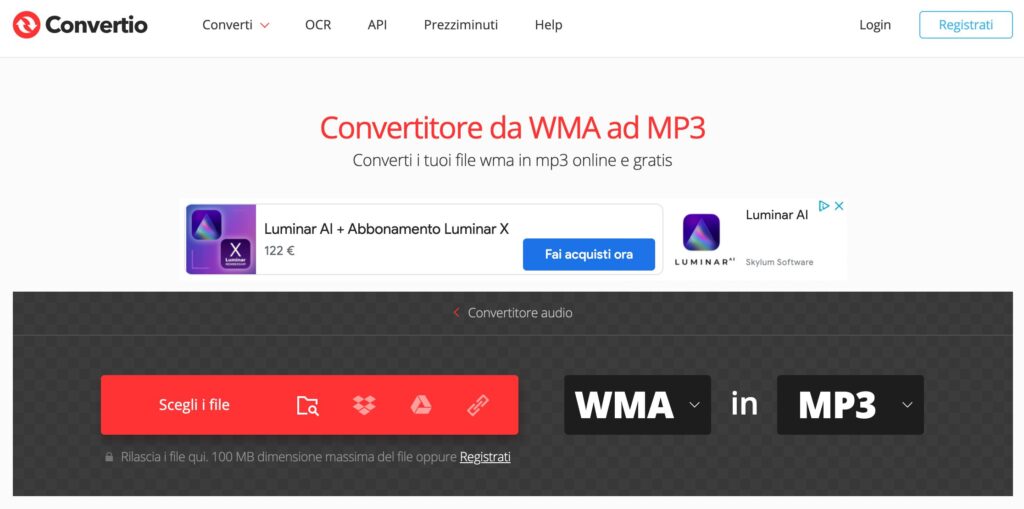
Una volta connesso al sito web le operazioni sono estremamente semplici.
Puoi scegliere il file che vuoi convertire, come puoi vedere qui sotto:
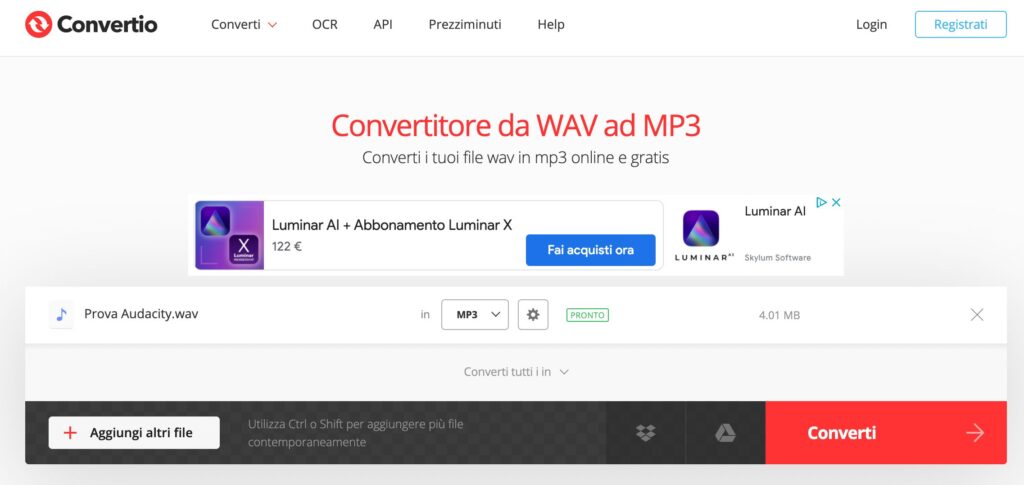
E’ possibile scegliere il formato del file di output, nel nostro caso MP3, e poi procedere alla conversione cliccando sul tasto rosso.

Sono disponibili anche altre impostazioni cliccando sulla classica rotellina.
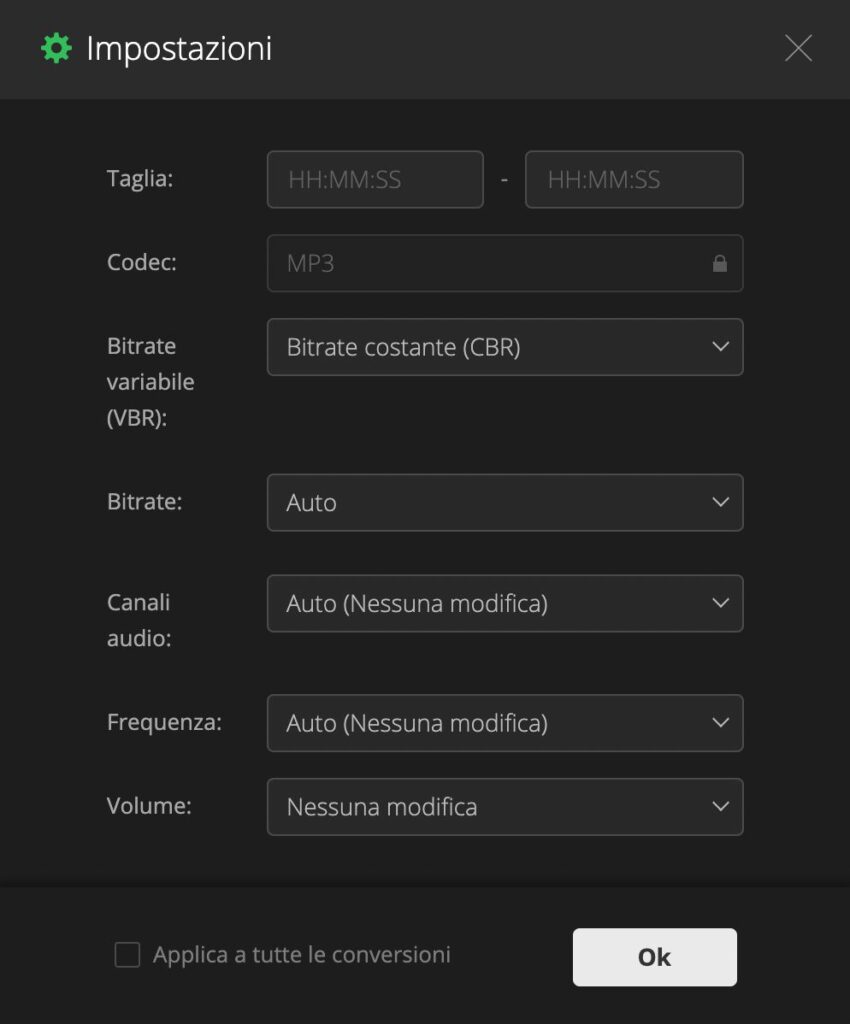
Dopo aver attivato la conversione basta attendere il tempo necessario per l’operazione
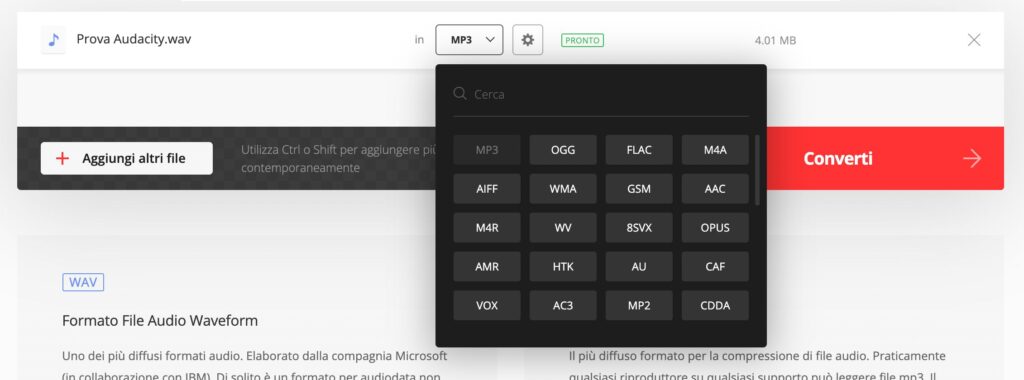
Al termine potrai trovare il file nella cartella selezionata.
Convertire file musicali in MP3 tramite APP (Apple e Android)
Passiamo adesso all’ultima sezione di questo articolo, cioè le APP per smartphone che possono aiutarti a convertire file in MP3.
Media Converter (Android)
Media Converter ti consente la conversione di tutti i tipi di formati multimediali nei formati multimediali più diffusi, ti riporto di seguito un elenco:
- mp3, mp4 (mpeg4/h264,aac);
- ogg (theora, flac);
- avi (mpeg4, mp3), mpeg (mpeg1, mp2);
- flv ( flv, mp3), gif e wav.
Direi veramente completa, ma non è tutto, infatti i file possono anche essere tagliati, per esempio per estrarre l’audio e creare una suoneria.
Si possono regolare diversi parametri tra i quali bit rate video/audio, risoluzione, frame rate, frequenza di campionamento audio.
I passi da seguire sono semplici, potrai scegliere il file da convertire in MP3.
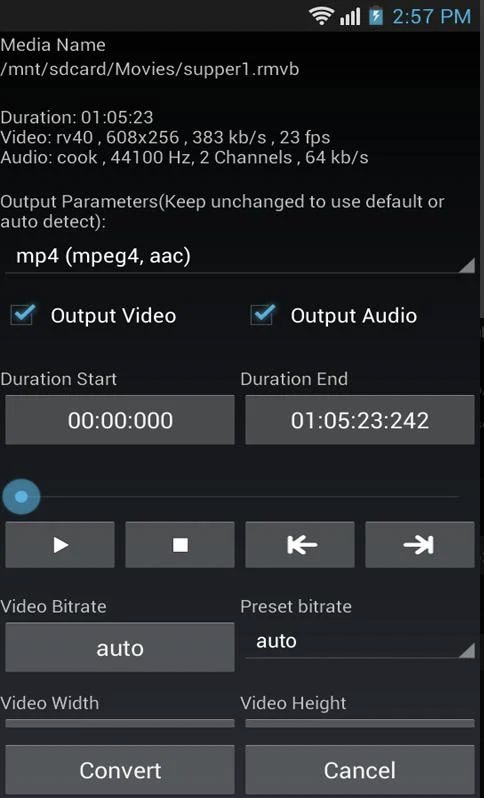
Scegliere il formato di output tra quelli disponibili:
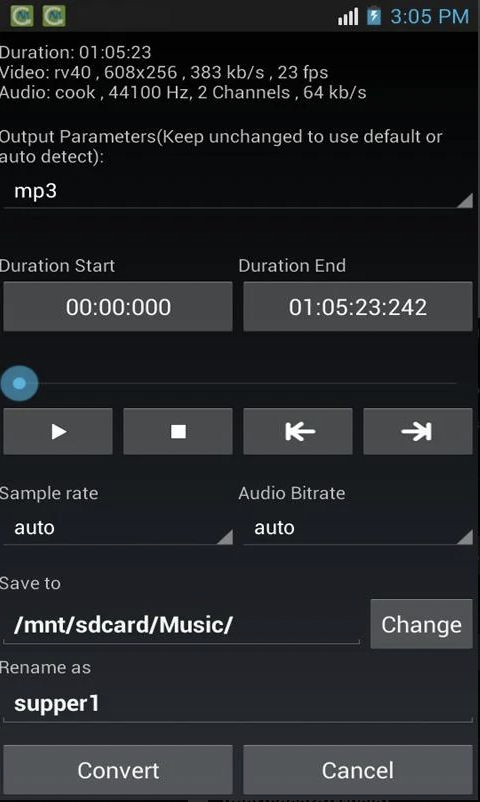
E poi cliccare sul tasto Convert ed attendere la fine del processo. Tale processo può essere anche multiplo se hai scelto diversi file da convertire contemporaneamente.
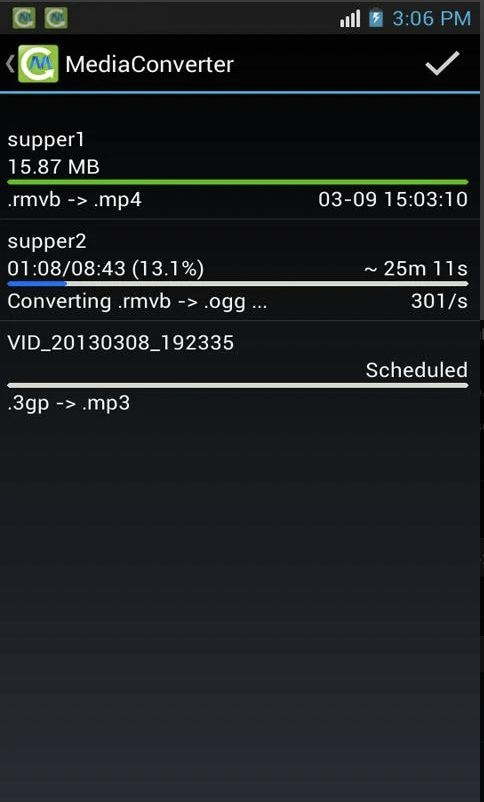
Se però hai un sistema operativo Apple allora ti farà piacere la prossima applicazione, che peraltro può essere utilizzata anche su iPad.
Convertitore Audio (per iPadOS e iOS)
Anche quest’APP è disponibile gratuitamente sullo Store di Apple. E’ particolarmente semplice da utilizzare e consente di convertire rapidamente i tuoi file audio o video in quasi tutti i formati audio. Si utilizza in pochi semplici passi.
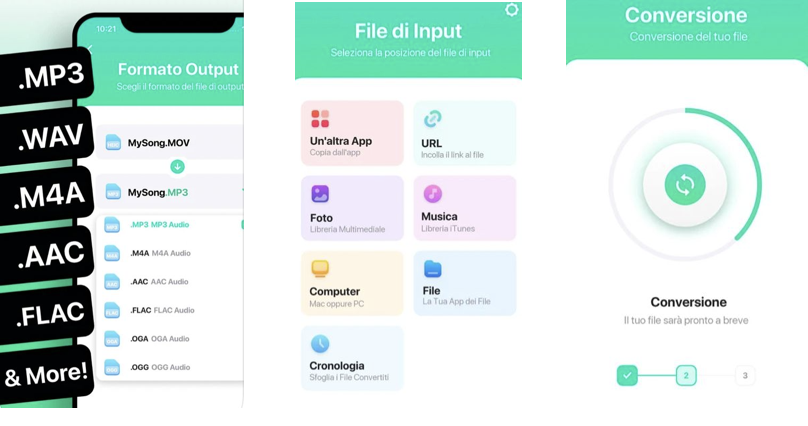
- Seleziona il file di input sul tuo dispositivo Apple;
2. Scegli il tuo formato di output (MP3, WAV, M4A, AAC, ecc.);
3. Procedi alla conversione, il tempo come sai dipenderà dalla grandezza del tuo file di input;
4. Una volta salvato il tuo file potrai utilizzarlo nella tua APP preferita, per esempio se si tratta di un file musicale potrai ascoltarlo dove preferisci.
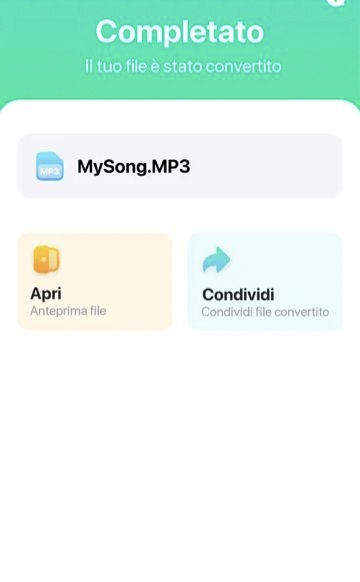
Ecco i formati di output video e audio tra cui puoi scegliere: MP3, M4A, AAC, FLAC, OGG, WAV, WMA, AIFF.
Puoi convertire da molti formati in input, eccone alcuni dei più popolari che vengono supportati: MOV, M4A, MP3, WMA, MP4, WAV, OGG, OPUS, AMR, AAC, WEBM, MID.
Oltre a salvare il file potrai condividerlo o ascoltarlo immediatamente i tuoi file audio convertiti. Questa APP è perfettamente integrata nell’ecosistema Apple, infatti, dopo la conversione, ti consente di inviare immediatamente i tuoi file direttamente sul tuo Mac o su un altro dispositivo tramite AirDrop. Insomma una bella comodità.
Come hai potuto vedere, le modalità di conversione sono diverse e puoi utilizzare quella più comoda per il tuo caso specifico ed il tuo sistema operativo.
Riassumendo
Vuoi usare un PC oppure un Mac? Sarà sufficiente scaricare ed installare una delle Applicazioni gratuite che ti ho presentato come esempio (ce ne sono molte altre ovviamente alcune sono a pagamento).
Vuoi utilizzare solo il browser Web senza installare nessuna Applicazione? Benissimo sarà sufficiente collegarti, per esempio, ad uno dei link che ti ho condiviso.
Se, infine, preferisci operare da un dispositivo mobile potrai trovare comode le APP Android o Apple, sia per Tablet che per Smartphone, ti ho portato alcuni esempi, ma avrai l’imbarazzo delle scelta sui due Store.
Allora cosa ne pensi? Hai provato altre APP? Vuoi suggerirmene qualcuna? Benissimo lascia un commento qui sotto e parliamone.